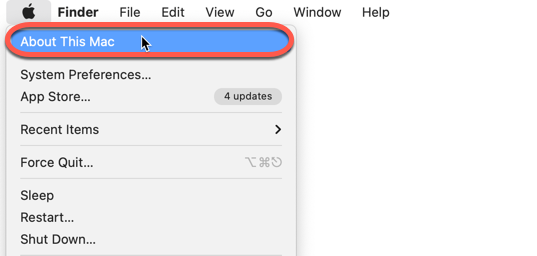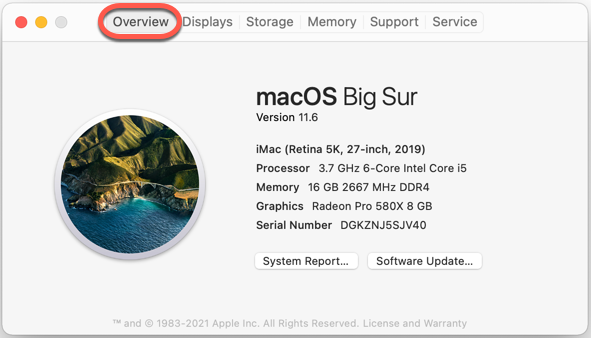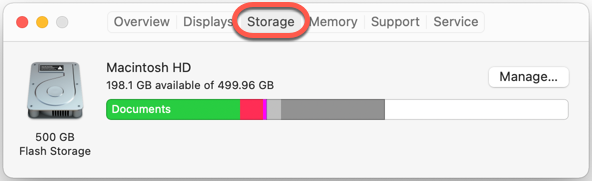Voordat u Bitdefender Antivirus voor Mac installeert, kunt u het beste controleren of uw apparaat voldoet aan de systeemvereisten. Als de Mac niet voldoet aan alle systeemvereisten, zal Antivirus for Mac niet worden geïnstalleerd of, indien geïnstalleerd, zal het niet goed werken en zal het systeem trager en instabiel worden.
Systeemvereisten - Bitdefender Antivirus voor Mac
Om Bitdefender Antivirus voor Mac te installeren en te gebruiken, hebt u het volgende nodig:
- Besturingssysteem: macOS Yosemite (10.10) en later
- Vrije ruimte op harde schijf: 1 GB vrije ruimte
- Ondersteunde browsers: Webbeveiliging is beschikbaar voor Safari, Firefox, Chrome
* U kunt Bitdefender VPN alleen installeren op apparaten met macOS Sierra (10.12) of hoger.
ⓘ Opmerking: Alleen definitieve en officieel vrijgegeven besturingssystemen worden ondersteund door Bitdefender Antivirus for Mac. Beta-versies van macOS zijn niet compatibel.
Zo controleert u de specificaties van uw Mac
In dit gedeelte zullen we u door de stappen leiden om de hardware- en softwarespecificaties van uw Mac te controleren, of u nu een iMac, Mac mini, MacBook Pro of een andere Apple-computer met macOS gebruikt. Volg de onderstaande stappen om erachter te komen of uw Mac voldoet aan de systeemvereisten om Bitdefender Antivirus voor Mac uit te voeren:
1. Klik linksboven in uw scherm op het Apple-logo en selecteer vervolgens Over deze Mac in het menu.
2. Het tabblad Overzicht toont de macOS-naam gevolgd door het versienummer, zoals macOS Big Sur Versie 11.6.
3. Op het tabblad Opslag kunt u zien hoeveel vrije ruimte op de harde schijf beschikbaar is op macOS.
Als uw Mac compatibel is met Bitdefender Antivirus for Mac, kunt u doorgaan met de installatie.
Video-instructies - Hoe vind ik de specificaties van mijn Mac?
ⓘ Opmerking: Om de video-ondertitels te wijzigen in uw moedertaal of een andere taal waarin u zich beter voelt, klikt u op de CC-knop onderaan de video om bijschriften in te schakelen, drukt u vervolgens op het ⚙︎-pictogram, selecteert u Ondertitels/CC, klikt u op Automatisch vertalen en kiest u de taal van uw keuze.